第七课:文字、块及块属性
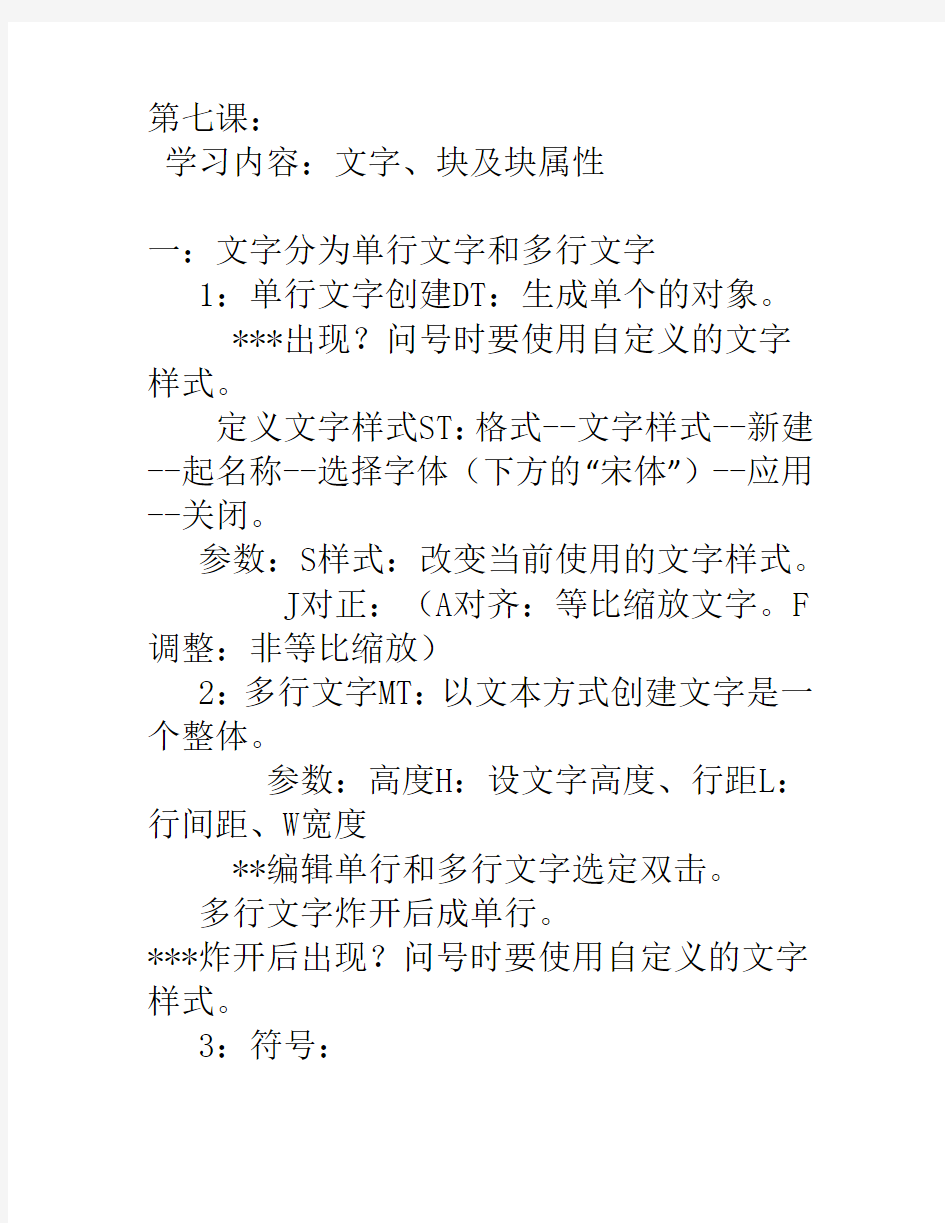
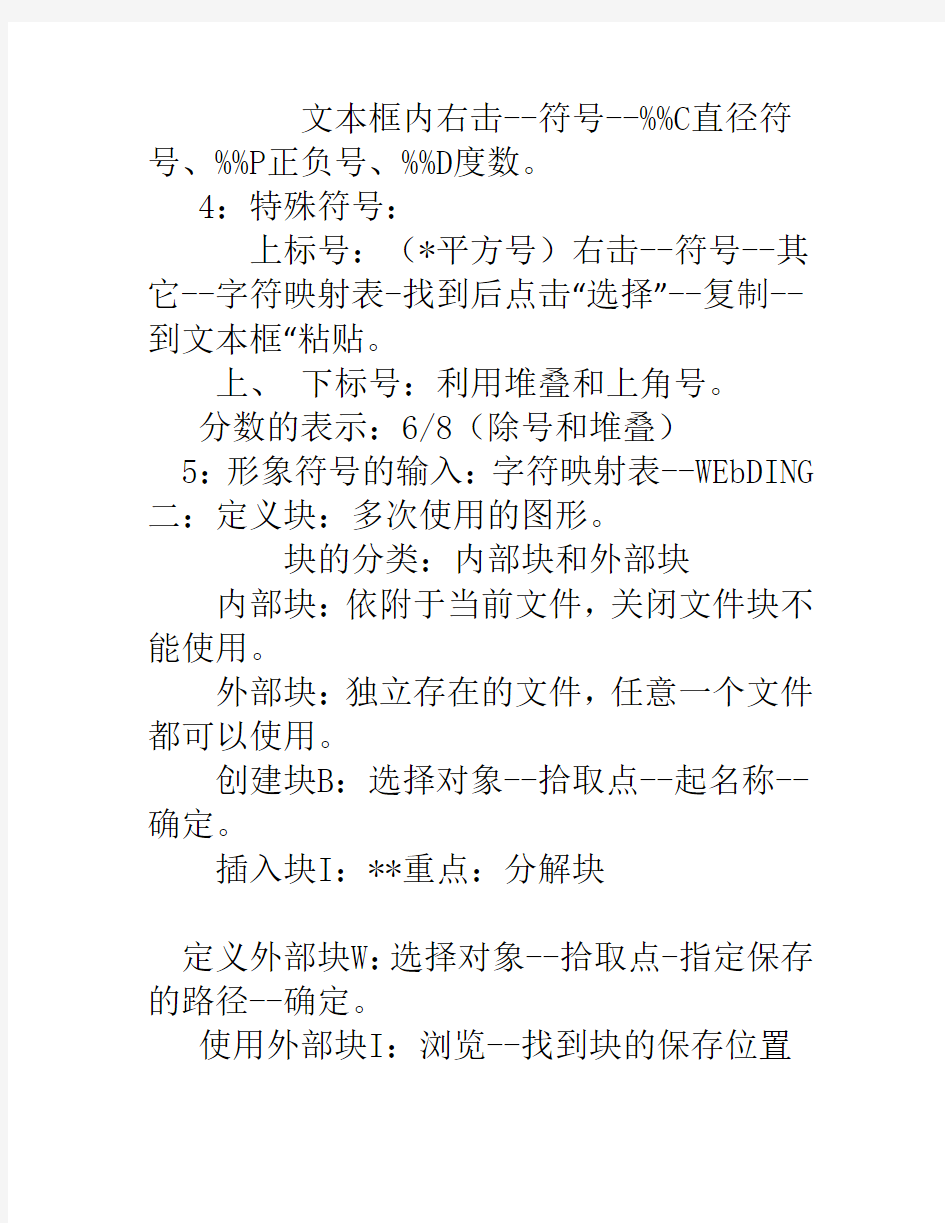
第七课:
学习内容:文字、块及块属性
一:文字分为单行文字和多行文字
1:单行文字创建DT:生成单个的对象。 ***出现?问号时要使用自定义的文字样式。
定义文字样式ST:格式--文字样式--新建--起名称--选择字体(下方的“宋体”)--应用--关闭。
参数:S样式:改变当前使用的文字样式。 J对正:(A对齐:等比缩放文字。F 调整:非等比缩放)
2:多行文字MT:以文本方式创建文字是一个整体。
参数:高度H:设文字高度、行距L:行间距、W宽度
**编辑单行和多行文字选定双击。
多行文字炸开后成单行。
***炸开后出现?问号时要使用自定义的文字样式。
3:符号:
文本框内右击--符号--%%C直径符号、%%P正负号、%%D度数。
4:特殊符号:
上标号:(*平方号)右击--符号--其它--字符映射表-找到后点击“选择”--复制--到文本框“粘贴。
上、下标号:利用堆叠和上角号。
分数的表示:6/8(除号和堆叠)
5:形象符号的输入:字符映射表--WEbDING 二:定义块:多次使用的图形。
块的分类:内部块和外部块
内部块:依附于当前文件,关闭文件块不能使用。
外部块:独立存在的文件,任意一个文件都可以使用。
创建块B:选择对象--拾取点--起名称--确定。
插入块I:**重点:分解块
定义外部块W:选择对象--拾取点-指定保存的路径--确定。
使用外部块I:浏览--找到块的保存位置
——打开。
三:定义块属性ATT:绘图菜单--块--定义块属性
标记、提示、值。
张三李四王五
定义属性值后必须生成块:再用I插入块--根据提示输入属性值。
插入带有属性的块时不能勾选“分解”
**改变块属性:在块上面双击。
第七课 初识”WPS演示“
第三单元 WPS演示——家乡美彩云之南 第七课初识“WPS演示” 教学目标: (一)知识与技能 学会启动WPS演示软件,认识软件窗口的组成。学会制作一张标题幻灯片。了解三种视图方式。了解演示文稿与幻灯片之间的关系。学会新建,打开,保存演示文稿。 (二)过程与方法: 通过启动软件后制作一张幻灯片彩云之南并进行放映。 (三)情感态度与价值观 1、学会使用WPS演示软件。 2、培养学生的信息素养。 教学重点:软件的基本打开方式及简单的使用。 教学难点:软件的基本打开方式及简单的使用。 教学过程: (一)导入 播放《彩云之南》演示文稿,通过观看演示文稿,让学生说一说自己的想法。 (二)启动WPS软件 1、单击开始按钮执行所有程序,找到WPS相应的软件。打开wps窗口在窗口菜单中选择演示如何新建,找到新建空白文档。 2、可以通过双击桌面上的快捷图标来启动。然后找到演示,新建一个演示文稿。 知识点扩展:刚才老师给大家演示的方法就是创建WPS演示文稿的一个方法。一个演示文稿中通常有多个演示画面,一个演示画面称作一张幻灯片。幻灯片中可以包含文字,图片,动画,声音,视频等多种媒体,所以演示文稿又叫多媒体演示文稿。 (三)认识“WPS演示”窗口。 打开素材文件夹中的样例演示文稿“四季.PPT”认识软件的窗口组成。 软件窗口的组成:标题栏、文件菜单栏、导航窗口、状态栏、选项卡、编辑区、视图控制区。 试一试:WPS演示与WPS文字有许多相似的操作,在两者中图标相同的按钮去作用是一样的。现在你能快速说出老师所指的位置叫做什么名称吗? (四)了解演示文稿。 1、演示文稿的三种视图方式:普通视图、幻灯片浏览视图、灯片放映视图。
第七单元 文字特殊效果
第七单元文字效果 7.1 第1题 (操作要求) 灯管字效果制作。 1.建一个新文件:16*12cm、72Pixels/inch、RGB模式。 2.制作“欢迎”文字,文字字体任选,文字大小为160Pixels。 3.将文字制作成灯管字效果。 4.将最终结果以Xps7-01.tif为文件名保存在考生文件夹下。 1、选择“文件>新建”菜单命令新建一个文件:16*12CM,72 像素/英寸,RGB 模式,白色。 2、在工具箱中设置前景色为白色,背景色为黑色,并单击“通道”面板底部的“创建新通道”按钮新建一个名为“Alpha1”通道。 3、选择工具箱中“横排文字工具”,在属性栏中选择“黑体、160”,在图像窗口中植入“欢迎” 二字单击切换工具箱中选框工具用鼠标将两个字选区拖放到图像窗口中间合适位置并取消选区 4、将“Alpha1”通道拖到“通道”面板底部“创建新通道”按钮上,创建一个“Alpha1 副本”的通道。 5、以“Alpha1 副本”为当前通道,执行“滤镜>模糊>高斯模糊(半径:3 像素)”菜单命令。 6、以“Alpha1 副本”为当前通道,执行“图像>计算”菜单命令,在对话框中设置“源1 的通道为:Alpha1 并勾选右侧复选框?反相?,混合:差值”。 7、以“Alpha1 副本”为当前通道,执行“图像>调整>反相”菜单命令。 8、依次执行“选择>全选”和“编辑>复制”菜单命令,以RGB 通道为当前通道,执行“编辑>粘贴”菜单命令。 9、选择工具箱中“渐变工具”工具,在属性栏中选择“渐变色类型(色谱)、模式(颜色)、线性”,在图像窗口字符从左到右拖动对“欢迎”二字进行“线性渐变”。 7.2 第2题 (操作要求) 彩色牙膏字效果制作。 1.建一个新文件:16*12cm、72Pixels/inch、RGB模式。 2.制作“Yes”手绘文字,文字大小适中。 3.将文字制作成彩色牙膏字效果。 4.将最终结果以Xps7-02.tif为文件名保存在考生文件夹下。 1、选择“文件>新建”菜单命令新建一个文件:16*12CM,72 像素/英寸,RGB 模式,白色。 2、单击“路径”面板底部“创建新路径”按钮新建“路径1”。 3、利用工具箱中“自由钢笔工具”,在属性栏中选择“路径”,在图像窗口勾勒描绘出“yes”字符的路径轮廓。把路径保存起来。 4、将“路径1”拖至“路径”面板底部“创建新路径”按钮上创建“路径1 副本”。利用工具箱中“直接选择工具”(白色箭头)用拖选办法将“yes”路径全选(起点除外)后用键盘上Delete 键删除。 6、单击“图层”面板底部的“创建新的图层”按钮新建“图层1”后并再切换回“路径”面板上。 7、设置前景色为黑色,利用工具箱中“画笔工具”,在属性栏中选择“画笔形状(实边圆19、主直径38、模式(正常)”,单击“路径”面板底部的“用画笔描边工具”按钮对字符起点勾勒黑色圆圈路径。 8、利用工具箱中“魔棒工具”,单击图像窗口中黑色圆圈产生选区。 9、利用工具箱中“渐变工具”,在属性栏中选择“渐变色类型(色谱)、模式(正常)、角度”对黑色圆圈进行渐变。复制
第二节文字的编辑与排版教学设计
第二节文字的编辑与排版教学设计 1教学目标 1、熟悉字体、段落、边框和底纹的设置方法。 2、学会在文档中插入艺术字和图片,并进行简单的修饰。。 3、通过完成“制作任务”来体会制作一份“校园小歌手初赛报名通知”的一般流程。 4、尝试让学生借助观看“任务操作”视频来自主完成制作任务,以培养学生的自学能力。 2学情分析 初一学生在小学阶段学习过这部分内容,在WORD里输入文字比较熟练,本节学习是一个知识补充及操作技能提升的过程。 3重点难点 重点:学会页面和格式的设置;艺术字的插入、属性的设置。 难点:灵活运用格式的设置,插入艺术字来增强版面的表达效果 4教学过程 活动1【导入】导入 教师:呈示教材中通知的版式示例“关于‘校园小歌手’初赛报名通知”文档编辑前和编辑后的两个文档。 活动2【讲授】提出任务 教师:使用给出的通知原稿文档和图片素材,按照“制作任务单”流程,对“关于‘校园小歌手’初赛报名通知”进行编辑和排版,效果可参照D:\课堂学习包\通知效果图.doc 活动3【活动】任务探究 要求学生根据以下的流程(PPT呈现),在教师、操作视频、和课文的帮助下开展完成任务的工作。 任务一至任务四每个学生必须完成,任务五可以选做。 任务一、设置页面: 纸型设置为“16开”,页面方向为“纵向”。 页边距:上为“3.5厘米”,下为“2.5厘米”,左、右边距分别为“2.7厘米”。 任务二、设置格式 1、把标题设置“居中”。 2、把标题选择合适的字体、字号、颜色、加粗。 例如:可以把标题设置为:字体为“黑体”,字的大小为“二号”,颜色为“红色”。
3、把正文设置为:宋体、四号。 4、把正文中“今明两天内”和“确定参赛歌曲和伴奏方式”文字加粗,并加下划线。 5、把正文最后两行“右对齐”,“斜体”。 任务三:设置页面边框:选择合适的页面边框。 任务四:插入“艺术字”(参考课本p74) 插入艺术字“请大家踊跃报名参加!” 任务五:插入“图片”(选做) 在正文适当位置插入图片:“歌星.jpg” 2、教师进行巡视,并对个别学习有困难的学生加以辅导。 活动4【讲授】难点突破 教师把在巡视过程中发现的不完善的作品展示出来,帮助学生针对操作中的难点进行突破。例如对象版式的设置,艺术字的颜色和线条的设置等。 活动5【活动】作品点评 教师展示几个学生的作品,师生对作品进行点评 活动6【活动】总结 这次的制作任务单,你完成了几个? 总结下制作通知,海报的一般流程。 学生填写在线调查表。 学生发言,交流。
《文字的编辑与排版》教学反思
《文字的编辑与排版》教学反思 《文字的编辑与排版》教学反思今天是xx中学xx学校的教学开放日,xx学校的郑老师上了一节信息技术公开课,题为《文字的编辑与排版》。教学过程大致是这样的:师生一起浏览“在线课堂”。明显确本节课的学习目标;布置本节课的基本任务及其拓展任务,基本任务为页面、字体、段落、边框的有关设置,拓展任务为图片及艺术字的有关操作;交待本节课的学习方式,小组分工合作,自主学习,完成任务,提交作品,并进行作业评价及在线学习调查。学生分小组,通过“在线课堂”自主学习,完成任务。教师进行个别辅导学生通过在线平台,提交作业学生通过在线平台,互评作业学生完成在线调查,自评本节课的表现及收获教师与学生一起评价学生作业,查缺补漏。本节课的最大亮点是充分利用了信息技术手段反馈、评价教学情况,体现了信息技术课的技术性。值得学习推广。在线评价系统有效地激发了学生的创作积极性。因学生需通过在线平台提交作业,其他同学将对其作业进行评分及评价,初中生自尊心、好胜心都较强,为了能将最好的作业展示给同学,获得同学的好评,他们会认真学习,积极创作努力做出最好的作品。在线评价系统为学生作品的后期加工完善,搭建了同学间相互学习的平台。学生通过查看其他同学的作品,能取长补短,进一步完善作品。其他同学的即时评价、反馈,也可以促使学生进一步完善作品。在线评价系统有效地提高了教学效率。在线评价系统高效地实现了自评、互评,学生参与评价的面广,人人有机会参与自评、互评;大家同时进行自评、互评,效率高;反馈及时,有利学生进一步学习及修改作品,有利教师及时了解学生的学习状况,做好查缺补漏工作。其次,在教学理念上,突出了以学生为主体,学生自主学习探究,自主评价的设计理念。在教学方式,采用“在线课堂”教学网站进行教学,符合学生的实际,这部分内容学生小学学过,学生掌握层度不同,通过“上线课堂”,已掌握的学生可以直接完成任务,继续后面的学习,没有掌握或遗忘部分知识的学生,可以通过“在线课堂”自主学习。第三,在教学素材的选取方面,以国庆的相关内容为排版素材,有效地渗透了爱国主义教育通过听其他教师的评课,我对小组合作有了进一步的理解,小组分工合作能否顺利进行,首先在于要有一个需要分工、合作完成的任务,其次要对各小组的表现及作品进行评价,促进小组合作。评价也是学生应学会的一项技能,教师应教会和引导学生学会评价,以评价量规为依据。布置任务时,就应让学生明确评价量规,学生以评价量规指导,高质量完成任务。新课导入,应注意激趣,让学生明白学习的目的、意义,是为了解决生活、工作、学习中的有关问题。
《文字的编辑与排版》教学设计
第二章文字处理 第二节文字的编辑与排版 一、教学目标 1.知识与技能: (1)掌握纸型、页边距的页面设置方法 (2)字体、段落、边框和底纹的格式设置 (3)打印文稿的设置 2.过程与方法: 通过演示法及任务驱动法,让学生领悟类似软件,尤其是office系列办公软件的操作方法,举一反三,触类旁通。 3.情感态度与价值观 (1)培养学生主动探索软件,追求理想的表达方式。 (2)通过学习,培养学生积极参加校园文化生活的兴趣和积极性 二、学生分析 大部分学生在小学不同程度地接触过word文字处理软件,但学习程度不一样,参差不齐,但总体上还是处于一个比较基础的阶段,所以这一节的内容对这些学生来说,既熟悉又陌生,熟悉的是,这些内容都略微接触过;陌生的是这一节学习的内容要比以前小学时候要深入的多。因此,一开始要注意引导,不能够学生丧失兴趣,降低重视程度;但也要注意难度的掌控,避免学生产生厌学、害怕的心理。另外,这一节课主要采用任务驱动的方法,着重培养学生主动构建知识意义的能力。 三、教材分析 1.本节的作用和地位 本节课是广东高等教育出版社《信息技术第一册》(上)第二章文字处理第二节文字的编辑与排版,本课是学生在学习了第一节课的基本上开展,word是本章重点学习的软件,而这一节的内容才真正是学习word的开始。因此,本节课的内容在本章中有着举足轻重的作用,既是学生学习word兴趣培养的关键一步,也是提高学生认真学习word思想认识高度的关键一课,所以上好这一节及其重要。 2本节主要内容 本节的主要内容是文字的编辑与排版,主要涉及到文档的新建与保存、文档页面的设置、文档各种格式的设置以及打印效果的设置。本节内容基本概括了一个正常办公文档产生的基本过程,便于学生联系生活,更注重实际,以至于应用到将来的生活、工作中。 3.重点难点分析 教学重点: (1)纸型、页边距的设置 (2)字体、段落、边框和底纹的格式设置 教学难点: (1)字体、段落、边框和底纹的格式设置 (2)打印文稿的设置 4.课时要求:1课时 四、教学理念 学生在小学的学习过程中,对word文字处理软件有了一些了解和应用经验,但来自不同学校的学生学习程度和掌握程度都不一样,教师在教学前应了解学生已有的知识水平,关注
第七课 制作幻灯片的软件(教案)
第七课制作幻灯片的软件—PowerPoint 绵竹市遵道学校李友荣 教案背景: 本节学习内容运用的是四川教育科学研究所编排的《信息技术》小学五年级下册第八课的教学内容 PowerPoint和Word一样是MicrosoftOffice中的一个重要软件,它可以将文字、图像、声音、动画等多种媒体编辑在一个作品中。在学习PowerPoint之前,学生已初步学习了Word的基本编辑功能,再用它制作多媒体演示幻灯片,简单方便,学生容易接受此内容。 ①软件的启动、关闭方法多种多样,除了教材中记录的外,还有很多,在教学中可让学生多尝试。 ②教材避开了内容较多的内容提示向导,而采用了新幻灯片或打开一个幻灯片的方法进入PowerPoint主窗口,因此在学习中可以待学生对PowerPoint熟悉之后,再学习利用模板设计。 ③由于软件都是Microsoft的产品,所以PowerPoint和Word有很大的相似性。在学习中尽量让学生联系记忆学习。 ④在学习中,尽量多让学生采用鼠标试探的方法学习软件工具名称,培养学生自学能力。 教学目标 知识技能: ●学习启动PowerPoint; ●联系Word识记PowerPoint窗口各主要部分及重要工具名称; ●能修改、保存一个文件,能正确退出程序。 ●学习运用搜索引擎搜索制作幻灯片的图片素材,培养学生运用互联网搜索信 息的能力。 过程方法:能联系已学知识自学新软件; 主动学习,完成修改幻灯片文件,并保存。 情感态度:学习中与他人合作,完成任务; 培养学习电脑的兴趣。 教学重点: 联系Word识记PowerPoint常用工具名称。 教学难点: 识记PowerPoint窗口各主要部分名称 教学准备: 建立一张图文并茂的电子卡片; 教学过程: 一、新课导入 播放电子卡片,激发学生学习激情。教师播放事先做好的电子卡片,让学生感受动画的魅力。 简介PowerPoint用途:PowerPoint和以前学习的Word一样是Microsoftoffice 中的一个重要软件,它可以制作电子贺卡,电子相册,会议讲稿等等。
文字的编辑与排版
《文字的编辑与排版》教学设计 本节课出自广东高等教育出版社出版的初中《信息技术》第一册第二章第二节。本节课分四个部分内容,分别是:新建文档、设置页面、设置格式和打印。本节课联系了文字处理和文档编排,在以后学习图文混排、设计制作具有重要意义。 一、教学目的 知识与能力: 1、了解WORD的基本功能和启动与关闭,掌握汉字的输入方法,学会窗口的基本操 作。 2、学习文本编辑的方法,掌握文字段落的设置与修饰,以及文字的设置与修饰,段落的设置。 过程与方法: 1、通过学生自主学习和合作探究,培养学生运用信息技术解决实际问题的能力。情感态度与价值观。 2、通过师生的相互交流和团队的协作学习,培养学生养成严谨的学习态度和团结协作的精神,体验探究问题和学习的乐趣。 教学时间:2课时 教学过程: 一、引言 日常生活中,经常会遇到需要对文字进行处理的问题。例如,通知、决定等,使用Word更加简单和快捷。Word是一个在Windows平台上运行的功能强大的文字处理系统,是Office 系列办公软件中的一个组件,使用它可方便地进行各种体裁的文稿的编排打印、表格制作、书籍编辑、小报制作等。不仅如此,它还具有传真、电子邮件、简单HTML和WEB主页制作等多种功能。Word是一款非常简单、实用的数据表处理软件。目前有:Word2000、Word2003、Word2007、Word2013等多种版本,版本号越高,功能越强。 二、教学步骤 1、新建文档 ①新建空白文档。通过“文件”菜单中的“新建”命令或常用工具栏的图标来进 行空白文档的建立。 ②输入文档的内容。选择熟悉的输入法输入字符,如果文稿内容已存在记事本等其他 文件中,也可通过“复制—粘贴”输入。 ③保存为Word文档。单击文件菜单下的“保存”命令或常用工具栏的图标,在“另 存为”对话框中确定文档的“保存位置”、“文件名”,按“保存类型”的下拉菜单 选择Word文档(*.Doc),单机保存按钮即可,如下图所示:
七年级信息技术上册 第7课 制作演示文稿教案 新人教版
第7课制作演示文稿 教学目标: 1、知识与技能 (1)掌握制作封面幻灯片的基本步骤及要求。 (2)掌握制作幻灯片的基本步骤。 (3)学会根据设计风格合理应用幻灯片模板。 (4)掌握自定义设计模板的方法。 2、过程与方法 (1)学会设计自己的模板。 (2)熟悉制作多媒体演示文稿的方法。 3、情感态度与价值观 (1)通过小组合作制作自己的模板增强同学之间的团队合作意识。(2)通过学生亲自提高电脑操作水平并且激发学生学习的兴趣。教学重点: 掌握制作幻灯片的一般过程。 教学难点: 如何自己设计美观、合理的模板。 教学方法:讲授、启发、上机辅导 教学用具:多媒体教室、广播教学软件 教学课时:1课时 教学过程:
导入: 在小学的课程中我们学习了简单的演示文稿的制作方法,前几节课中我们也学会了如何收集多媒体素材,我们来看看老师自己收集的素材制作的演示文稿和你们以前的有什么不同?他由哪几部分组成的呢?下面就让我们进入奇妙的幻灯片世界吧。 讲授新课: 一、制作封面幻灯片 每个演示文稿都应该有一张封面都有一张封面幻灯片,其中的文字主要包括这个演示文稿的标题、作者以及制作时间等。为了美观和突出主题,还可以用图片增加艺术效果。下面我们看看几个封面幻灯片。 1、制作封面幻灯片的要求: (1)为标题选择适当的字体、字号; (2)背景颜色要与标题颜色搭配,最好不用复杂的图案做背景; (3)布局美观、大方,标题放在页面中较突出的位置。 2、举例制作“我们的学校”这个幻灯片的封面。 步骤:(1)启动PowerPoint,为幻灯片选择版式。格式——版式 (2)单击“绘图”工具栏中的“插入艺术字”按钮,插入艺术字标题(我们的学校) (3)单击“绘图”工具栏中的“文本框”按钮,在幻灯片中插入一个文本框,然后输入副标题,并设置适当的字体和字号。 (4)在幻灯片中在插入一个文本框,输入小组的名称和制作时间,然后设置适当的字体和字号。 (5)执行“格式——背景”命令,设置幻灯片的背景,具体操作如图所示。
文档的编辑与排版教学设计(自动保存的)
文字的编辑与编排教学设计
快捷组合键:Ctrl+N 快捷组合键:Ctrl+S 练习使用快捷组合键 及工具按钮。 熟练掌握Word工具栏 中工具按钮及常用快 捷组合键的使用。 注重知识 的延伸。 设置页面 观看老师演示、熟悉文档的纸张设置和页边距设置方法。集中讲解,清晰思路。 新建空白文档 保存为Word文档 设置页边距 设置纸张
任务二:设置字体 1、将文档标题字体设置为“黑体”,字号设置为“二号”;字体颜色设置为“红色”。 2、使用“格式”菜单下的“字 体”对话框将文档正文颜色设置为“蓝色”,字号设置为“四号”。 3、将正文内容中的时间加上下划线,并使用格式刷工具将地点也加上下划线。学生分组或独立完成 任务,主动完成操作。 任务驱动 法,让学 生主动构 建知识意 义。 任务三:设置段落 1、将文档标题的对齐方式设置为居中(Ctrl+E),将落款对齐方式设置为右对齐(Ctrl+R)。 (注,能够使用段落格式设置中的对齐方式,也可直接使用格式工具栏上的“居中”按钮。)2、使用“格式”菜单栏下的“段落”命令将正文第一自然段的行间距设置为1.5倍。 提升:使用“格式”菜单栏下的“段落”命令将通知中1、2、3三个自然段首行缩进2个字符。学生分组或独立完成 任务,主动完成操作。 任务驱动 法,让学 生主动构 建知识意 义。 格式工具栏上的居中按钮
任务四:设置边框和底纹 选择文档所有文字,使用“格式”菜单下的“边框和底纹” 命令将段落加上边框和底纹。提升:使用“格式”菜单下的“边框和底纹”命令,然后选择“页面边框”为整个文档添加页面边框。学生分组或独立完成 任务,主动完成操作。 任务驱动 法,让学 生主动构 建知识意 义。 打印设置 方法:单击“文件”菜单,选择“打印” 命令,或使用组合快捷键Ctrl+P 观看老师 演示,熟悉文档的打印、打印预览设置方法。集中讲解,清晰思路。 课堂小结1、新建与保存文档。 2、设置页面。 3、设置文本格式。 4、打印设置。 确认打印机 打印范围 打印分数
第7课 编辑修饰文档——设置字符格式
剑河县太拥中学备课教案任教学科备课时间授课时间授课班级课型授课人课题第7课编辑修饰文档——设置字符格式 教学目标 知识与技能 了解设置字符格式的方法 学会将文档保存在不同的介质上 过程与方法 让学生熟悉教材后多媒体演示并独立操作;通过预习、演示、练习三步曲进行新知学习;通过自主探索、教师启发、学生归纳加强理论付诸实践能力。 情感态度 与价值观培养动手实践能力,激发学习热情;培养从实际出发,灵活应变能力。 教学重点用两种操作方法对文档字符格式编排。 教学难点用两种操作方法对文档字符格式编排。 教学准备 教学方法 1.讲授法 2.谈话法 3.讨论法 4.演示法 5.练习法 6.实验法 7.实习法教学活动组织流程(教学过程)第一课时第二次备课引入:通过前面的学习,我们已经对一篇文档编辑、修改成通顺、正确的文 章后,那么,怎样才能使我们编辑文章显得美观大方,又重点突出,具有可读性呢?这就是我们从今天开始所要学习的新内容——Word文档的排版。 Word文档的排版包括设置字符格式、段落格式以及文章的页面设置等,首先,我们进入第一个内容:设置字符格式。 授课:Word 2000是一种所见即所得的字处理软件,在屏幕上显示的字符格式就是实际打印的形式。利用Word 2000提供的字符和段落格式以及页面设置,使文档的外观更优美。下面请大家看这两段文字: 望庐山瀑布望庐山瀑布 李白(libai)李白(libai) 日照香炉升紫烟,日照香炉升紫烟, 遥看瀑布挂前川。遥看瀑布挂前川。 飞流直下三千尺,飞流直下三千尺, 疑是银河落九天。疑是银河落九天。 大家可以看到,第二段文字明显的比第一段文字看起来更美观,它们在字体、字号、字形、字体颜色、下划线上都有所改变。那么,它们是怎么设置的呢? 1、字体 字体是指具有相同外观和设计的一组字符和符号。Word 2000中文版允许使用者输入时在各类中英文字体之间选择。利用“格式”工具栏中的“字体”下拉列表框来选择字体。例如要将“望庐山瀑布”的字体由原来的“宋体”改为“黑体”,可
Word文字处理教案
一、Word概述 提问、word能为我们做什么? Word ——word作品展示123456 1、word的概念、特点和功能 word是当今世界上应用得最广泛的文字处理软件,是微软公司出版的办公套装程序组office中的最重要的组成部分。 word 最大的特点是所见即所得(wysiwyg)。word 最强的功能是图文混排功能。word 的操作环境极其友好,用户非常容易从word屏幕所示的工具按钮中找到所需工具,并可根据需要显示各种工具按钮。word 具有快速的表格产生功能,并可引用到文档中,使文章更具说服力。word 还具有英文拼字检查功能、打印模拟显示、定制文档等等功能。 Word2000还具有一些非常出色的新增功能,如安装操作更方便灵活性更强、office助手更优秀、更强的自动功能、更强大的收集和粘贴功能、新一代的表格功能、更多的边框和底纹、最新的图像和绘图工具、将word作为一个电子邮件编辑器等。 提问:如何用word制作文书? 基本步骤为: 准备:启动word,新建或打开文档 处理:保存、输入、编辑、排版、打印 结束:(保存、)关闭文档或退出word 2、启动和退出word 启动:p 方法一:单击“开始”按钮,指向“程序”菜单中的word启动命令 方法二:双击word文档图标时首先启动word应用程序 其它方法:双击桌面或文件夹窗口中的word快捷图标 或单击文档菜单中文档名等) 退出:p 关闭word文档:单击文档窗口的关闭按钮 关闭word应用程序:单击word应用程序窗口的关闭按钮 (关闭文档时系统会检查询问最近修改是否保存)
3、word的窗口环境 认识窗口p 窗口组成:应用程序和文档窗口的组合 标题栏:显示文档标题,执行窗口操作——移动、最小化、最大化、还原、关闭 菜单栏:word操作命令的分类集合 工具栏:菜单命令的快捷按钮栏,方便操作 标尺:衡量对象的宽度或利用其进行排版操作 编辑区:工作区域,word文档的显示区域 滚动条:用于滚动查看文档的内容 视图切换按钮:视图是指文档的显示方式,不同视图对应的编辑功能也不同。 状态栏:显示编辑的有关信息 认识视图方式p 视图是指文档的显示方式,普通视图适于快速处理大量的文字、大纲视图可以察看文档结构图、页面视图可随时看到自己的编辑结果、web版式视图用于创作web页能够仿真web浏览器显示文档,用户可根据自己的需要采用最适合自己的工作方式来显示文档。 菜单栏的使用p 菜单命令的执行:单击相应的菜单命令 菜单命令中某些标志的含义:隐藏箭头;灰色;快捷键;省略号;黑箭头;图标等 工具栏的使用p 显示相应工具栏:单击“视图”菜单,指向“工具栏”级联菜单中相应的工具栏 名称,单击 调整相应工具栏中的工具按钮:单击工具栏最右侧的黑箭头,选择进行显示和隐藏隐藏相应工具栏:方法同显示,将工具栏名称的勾号去除即可。 认识对话框p 执行某些菜单命令后系统会弹出一个窗口,要求用户在其中输入某些信息,以完成确切的操作,这就是对话框。 对话框的组成: 标题栏、帮助按钮、关闭按钮 标签(选项卡) 文本框、数值框、单选框、复选框、下拉列表框、命令按钮
第七课:跳动的音符 教学设计
第七课:跳动的音符 教学目的: 1、通过聆听和演唱,感受音乐的不同情绪,学习表现歌曲的不同音乐情绪。 2、能用图形或线条表示自己听到的音乐。 3、能用七个唱名编唱旋律,并能准确地演唱。 教学重点: 指导学生用不同情绪演唱歌曲。 教学难点: 用七个唱名编唱旋律。 教学方法: 综合音乐感教学法 教具准备: 多媒体课件、箫、钢琴。 第一课时 教学内容: 表演《音乐小屋》;聆听《单簧管波尔卡》。 教学过程: 一、组织教学: 学生在《音乐小屋》的优美乐曲中进入音乐教室。 二、表演《音乐小屋》
1、出示多媒体: 师:今天老师要带同学们去个有趣的地方,请看(多媒体展示漂亮的音乐小屋),这个小屋可不是一般的小屋,它可神奇了,你听,它在唱歌呢!(一遍欣赏) 2、师:音乐小屋唱了些什么?(依据学生的回答,引导孩子们再听一遍)请仔细听: 3、师:音乐小屋里有好听的音乐,它欢迎你也欢迎我,欢迎我们大家一起去唱歌,去跳舞。请同学们随音乐轻轻拍手,让我们带着我们的快乐一起走进音乐小屋。(师范唱) 4、师带领学生富有感情的朗读歌词: 5、师:音乐小屋里有你的快乐也有我的快乐,让我们随音乐一起来轻轻试唱一遍,找一找,你还有哪一句不太会唱。 6、根据学生情况,解决难点句。(重点解决一字多音的地方) 7、引导学生完整演唱歌曲。 8、学生讨论:带着什么样的情感演唱这首歌曲?哪些地方应该唱的弱一些,哪些地方应该唱的强一些? 9、分组表演,师生共同评价(提示学生,评价要说出为什么) 10、有表情、有感情地完整演唱歌曲。 三、音乐游戏:三线跳拐子 1、打开音乐书,让学生观看三条线上标记好misol la 三个唱名的位置。要求学生边唱边用手指在三条线上跳舞,感受三个音在线、间的位置。
教案一WPS文字处理
实习生课堂试教教案 原任教师签字:年月日重庆师范大学指导教师签字:年月日
教学过程 及 时间 教学主要内容(含板书设计及课堂练习设计、作业处理等) 课 前 导 入 (3分钟) 教 学 过 程(24分钟)课前导入:(3分钟) 同学们大家好!今天这堂课是由我给大家上课。那么今天我们接着上节课老师所讲的内容继续讲,上节课已经讲过录入文字、修改文字、选定文字。请同学们回想一下上一节课的内容。 教学过程: 一、设置文字格式(8分钟) 第一步:首先我们先来观察两组文字,同学们区分一下。 从中同学们看出两者有什么区别了? 学生:颜色不一样,大小不一样,字好像也不一样。 从中我们可以看出字体对我们的影响。对文字格式的设置可选择所需操作: 1.教师讲解演示 步骤: ①选中需要更改的文字; ②在“格式”菜单栏上,选择“字体”命令; ③在“字体”对话框中,可根据需要选择字体的类型、大小、加粗、下划线。 及字体颜效果
或者在工具栏中,如下图所示: 可以更改字体、字号、加粗、倾斜。更改颜色等 2.学生运用所学的设置字体格式进行练习(教师给出文字材料—材料1) 课堂练习要求:正文字体(楷体_GB2312),字号(小四号),颜色(蓝色) 题目字体(三号),颜色(黑色)居中,加下划线 二.设置段落格式(8分钟) ①结合实例讲解段前、段后、行间距(重点、难点) ②如何整体控制文档的单位? ③段落首行缩进(一般2个字符) 1.教师讲解演示 在“段落”等对话框中,细心的您可能发现,跟随在数值输入框后的单位是可以随意更改的。以段落对话框为例,在单位“字符”上单击即可以展开下拉框,您可以选择“磅”、“英寸”、“厘米”、“毫米”等其他单位。如图:
《Word文档的排版》教学设计
《Word 文档的排版》教学设计 一、教学目标: 1、知识目标: (1)、熟悉文档内容的选定方法,进一步熟悉WORD 主窗口。(2)、熟练操作对字体字号的设置,并掌握设置的各种方法。 2、能力目标: (1)、熟练运用WORD 软件进行简单排版。熟练掌握对文字的修饰。(2)、培养学生处理信息,应用信息,传输信息的能力。 3、情感与德育目标:(1)、培养学生对计算机基础这门的兴趣和意识。 (2)、增强学生的审美意识、组织能力和团队协作精神。(3)、培养学生良好的操作习惯,自觉维护系统数据。 二、教学内容及重难点分析 WORD 是应用广泛、功能强大的文字处理软件,兼有完善的排版功能。熟练运用WORD 软件,是社会对计算机应用能力的基本要求。WORD 软件的应用领域是文字处理和排版,当然WORD 的软件的教学之重点也就是这两点。文字处理包括文字的录入(这有涉及到汉字输入法的知识)、编辑、格式设置(字体、字号、颜色、特殊格式);版式设置包括页面设置(纸张、边距、缩进、间距、边框、背景)、对象(图片、文本框、艺术字)插入及版式;表格制作包括表格插入、修饰。 教学重点:插入行、查找与替换、移动文本、删除与恢复文本。教学难点:文本的修饰(文本的选定及字体格式的设置、替换选项中高级 选项的运用) 三、教学方法与教具
以“任务驱动”教学模式进行教与学。 抓住信息技术学科特点,以学生为主体引领学生获取信息、处理信息、整合信息,培养学生的信息素养和独立分析问题、解决问题的能力,带动学生创新能力、自学能力、理论联系实践能力的提高,增强学生独立意识和团体协作精神。 流程:“布置任务T学生在完成任务过程中自学T教师穿插介绍知识重点和难点T归纳结论、评价成果”,即学生通过制作一份电子板报,在学中练,在练中学。 教具:自制课件,一张纯文本,一张排版好多彩文本。 四、教学流程(开放型、小组协作学习) (一)、新课导入 教师:你们身边有各种各样的报纸和杂志,你们在吸取它们精彩知识的同时,有没有想过这些知识是通过什么软件、什么途径和什么方法编排在一起的? (学生:…) 向学生展示准备好的文本,同时用课件展出“欢迎进入信息技术天地,认真学习,展示才华!” 教师:这两张文本有什么不同,你们更喜欢哪张?(学生:…)教师:有通过自学,会进行排版的吗?(学生:…)要想文本变得漂亮,我们一起共同探讨。 二)学习过程 教师布置任务:教师演示T学生操作或让会的学生演示T学生操作(分组完成)任务一、选取文本,设置字号、字体、颜色。任务二、文字效果、字符间距、动态效果的设置任务三、用菜单、工具栏的工具、鼠标右键来完成任务一与任务二。任务四、将文本改为蓝色加粗并带双下划线的“想” 。交换文档中最后两个自然段的位置。 任务五、删除与恢复,按同名保存该文档(教师在巡视辅导过程中,密切注意各组对各知识点在理解和运用上存在的共性问题,并及时在学生自学过程中穿插讲解。)五、评价由学生在小组内选出操作熟练的学生两名,进行比赛,由学生共同评比。
最新文字内容巧编辑教案教学内容
《文字内容巧编辑》教学设计 -----吴妍妍教学目标: 粘贴的用法,进一步熟悉word的工作窗口,并通过活动提高学生运 1、知识与技能目标:使学生熟练掌握“常用”工具栏中复制、用word的能力。培养学生对文字处理工具的学习兴趣。 2、能力目标:通过学生的观察、分析、讨论培养学生 分析问题、解决问题的能力;培养学生勇于实践、勇于创新 的精神。 3、情感与态度目标:通过学生运用复制、粘贴等功能对 文字的录入进行复制、粘贴。 教学重、难点: 1、在word“常用”工具栏中运用复制、粘贴; 2、用不同的方式对相同的文字进行复制、粘贴。 一、谈话导入 课件、计算机及辅助教学软件想把它输入到word中保存下来,怎样才能又快又好地把这段宣传广 星期天,丁丁参加植树绿化活动,看到了下面的宣传广告, 丁丁告在word中输入呢? 我们栽下一棵树,就栽下远大的理想。
我们栽下一棵树,就栽下绿色的希望。 我们栽下一棵树,就栽下了春光 二、教学新课 在word中输入文字,有时并不需要一字、一词地录入,利用word“常用”工具栏中为我们提供的复制、粘贴等工具, 可以成句、成段地录入。下面就让我们来一起认识一下它们。 1、找一找 常用工具栏在哪里?复制、粘贴等工具又在哪里? 2、看一看 利用word的复制、粘贴等功能,输入宣传广告。 (1)启动word,在新建的文档中录入第一行文字。按键 是段落换行。每行末尾的符号是什么?又该怎样换行呢?“” 标记,表示文章中一个自然段的结束。输完一个自然段后, 需按下键换行。 (2)选中要复制的第一行文字,单击“常用”工具栏中的。(3)复制、粘贴出第二、三行的内容。 强调:一定要选中要复制的文字。 (4)将光标移动到第二、三行的开始位置,单击“常用”工具栏中的。 强调:一定要将光标移动到第二行和第三行的位置。 同一内容复制多次时,是否每一次都要先进行复制操 作,再进行粘贴操作?自己动手试一试,小组讨论,交流。
文字的编辑与排版1
课题:第二节文字的编辑与排版1 教学目标: 了解Word2000 窗口的结构及其主要功能、文件的保存方法。教学重点:掌握输入法之间切换的方法,能正确的输入汉字和特殊符号。教学难点:认识Word2000 窗口功能区及其重要功能。 教学环境:多媒体网络教室 课时计划: 第3课 教学过程: 1、导入: 思考下列问题并进入课堂: (1)怎样用文字处理软件输入一份文稿? (2)怎样设置文稿格式和修饰美化文稿? (3)怎样打印编排好的文稿? 2、正题: 输入并编辑简单的文档是学习Word 2000中文版的第一步,创建和打开文档,在文档中输入文本,对文本进行各种编辑操作,以及保存和关闭文档,都是使用Word 2000中文版所需要掌握的基本技术。在Word 2000中进行各种文档的编辑操作比以前的版本更加便捷,增强的工具栏方便用户更容易地进行各种编辑操作。
Word2000窗口介绍: 1 新建文档 每次进入Word 2000 中文版时,Word 2000 中文版都会建立一个普通模板视图的新文档(如图1所示)。 新建一个Word文档的操作如下: (1)打开Word 2000应用程序。 (2)选择【文件】菜单中的【新建】命令,弹出【新建文档】任务窗格(根据所使用组件程序的不同则任务窗格的名称会有所不同,在该任务窗格(如图2 所示)中可以选择直接新建或根据模板新建等命令。 显示格式切换按钮
也可以使用【常用】工具栏中的【新建】按钮,快速新建一个Word文档。 图1 Word 2000 中文版自动创建的新文档 图2 【新建文档】任务窗格 也可以先不打开Word 2000,而新建一个文档,具体的操作步骤是:
word文本编辑教案设计
第二单元制作电子报刊 第四节版报中文本的编辑 ——Word 2003中文本的编辑一、教学目标: 知识目标:1、树立文本编辑时“先选定,后操作”原则的意识;2、懂得文本选定、 复制、移动的方法与作用;3、知道文本移动和复制时两种方式的优劣;技能目标:1、熟练操作文本的选定、移动、复制;2、能快速的进行定位; 3、会使用[home]、、[Ctrl]+[home]、[end]、[Ctrl]+[end]进行定位; 4、选定、移动、复制文本时能按需要有选择的选用最方便的操作方法进行, 以提高工作效率。 二、教学重点和难点: 重点:1、定位操作2、文本的选定3、文本的移动与复制 难点:1、选定一个矩形块;2、“剪贴板方式”移动与复制文本; 三、教学过程: [教学准备] 让学生将上节课保存在自己的文件夹中的文档调出 (设问)利用计算机我们可以进行许多操作,但在进行有的操作时,计算机有时不能识别你是要对哪些内容进行操作,这时你在进行相应的操作之前需把自己的操作内容和范围告诉计算机,如何告诉计算机呢?这是我们这节课要学习的一个重要内容——文本的选定。 [新课教学] (一)定位操作(光标移动) 1、键盘定位 此方法上学期学会,因此可用复习提问方式进行,(问)当我们打完一个稿件后,发现中间有错或不满意的地方想修改时,我们怎么办?——使用四个光标控制将光标移至要修改处。当文字较少时使用此方法确实可行,但当我们的稿件中文字较多,如有好多页时,这种方法较慢,我们今天介绍另一种快速定位的方法。 2、鼠标定位 让学生将光标定位在第一段的最后一个字符后,在此处加上一个“计算机”。 学习和练习:[home]、[Ctrl]+[home]、[end]、[Ctrl]+[end] (二)选定文字 1、使用鼠标选选择择文本块 2、使用键盘选择文本块 3、选定整篇文档 4、选定矩形块 (设问)当我们对于已输入好的文件需要重新调换段落的位置或有的内容相同时我们为了提高工作效率根 本没必要重新输一遍,应如何办?——文本的移动。 (三)移动和复制文本块 1、使用鼠标直接拖放方式 1)移动 让学生观察,原来位置处的选定的内容还在不在?——不在。 2)复制 让学生观察,复制后原来位置处的内容还在不在?——在。 (设问)我们在进行移动和复制时,始终是在同一窗口中进行操作,既源位置和目标位置能同时看到,在这种情况下,使用此拖放方式进行移动和复制较快,但当我们需把一个文件中的内容移至(或复制)到另
《文字排版练真功》教案
《文字排版练真功》教案 活动5《文字排版练真功》 教学目标 知识与技能 巩固复习对文字进行文字格式和段落格式的设置。 过程与方法 通过叙述、讲解、演示等方法,与学生一同学习、一起探索的学习过程,激发学生对学习word文字排版的兴趣,培养学生观察能力、操作能力和探究学习能力。 情感态度价值观 .在演示操作word文档过程中培养学生细心观察和耐心解决问题的能力,克服三分钟热度的缺点。 2.养成学生主动学习,深入探究的学习态度,促进学生之间的交流与讨论,并在体验使用计算机为我们日常生活需要服务的过程,端正学生使用计算机的态度。 教学重点和难点 掌握对文字进行文字格式和段落格式设置的方法。 教学方法:自主探究法,演示讲解法。 教学准备 例文“天生我才必有用.doc” “孔雀惜尾” 课时安排:2课时
教学过程 一、师生互动,激情导入 丁丁同桌经常因为自己个头不高而非常沮丧,干什么都提不起精神。但老师最近讲的一则故事,对他很有启发。为了提醒自己,他准备把这个故事用电脑进行编排,打印出来帖在墙上。 出示学习目标 二、体验探究,获取新知 想一想 出示修饰后的《天生我才必有用》 这要排版后的效果,观察想一想:在这段文字中,使用了哪些字体、文字格式和段落格式? 提出要求:小组观察讨论,完成课本19页的表格。 教师小结:在修改行与行之间的距离时,可单击菜单栏中“格式”→“段落”,在“段落”对话框“间距”栏中单击“行距”右侧的下拉按钮,选择“固定值”,在其右侧的“设置值”中输入行距的具体数值,单击“确定”按钮。 学生小组活动完成课本19页的表格。 学生汇报学习情况 做一做 提出要求完成 教师巡视辅导
第七课一千张糖纸
第七课《一千张糖纸》 教学目标: 1.知识与技能:学习本文以叙事为主,把叙事与议论、抒情结合起来的写作方法。2.过程与方法:引导学生品位文中排比句的表达效果。 3.情感、态度与价值观:从大人对孩子不讲诚信所带来的伤害中,理解“诚信” 的重要性。体会课文“欺骗是对孩子最深重的伤害”这一主旨。 教学重点: 1.学习本文以叙述为主,夹叙夹议的写作手法。 2.体会文中排比句的表达效果。 3.理解“诚信”的重要性。 教学难点: 学习“点睛式”议论的写作手法。 教学课时:2课时 教具准备:课件 教学过程: 一.课前导入 在座的同学应该都在12、13岁左右吧,你们正处在孩童的时代,也就是我们常说的“童年”。童年的往事是最耐人寻味的,总有一些难忘的事情留在我们的记忆深处,那里面有快乐,也有烦恼;有感动,也有愧疚。同学们现在都可以回忆一下,讲一讲在自己的童年都有哪些事情给你们留下了深刻的印象,而你又是怎样看待这件事情的呢? (同学们讲述自己的故事) 我们就是在这样的童年往事中一天天成长,渐渐懂得了对与错,是与非。人们常说“少年不识愁滋味”,可是我们的烦恼和心事又有谁知呢?今天我们学习的这篇《一千张糖纸》同样也是发生在作者童年的一件往事,而这件往事给她带来了怎样的感触呢?现在就让我们一起走进作者的心路历程去看一看。 二.初读课文 初读全文,了解文章主要讲了一个什么故事。 主要讲了积攒1000张糖纸的故事。
二.精读课文,探讨问题。 (一)我们为什么要攒糖纸?(故事的起因) 因为表姑说1000张糖纸可以换一只电动狗 1.朗读第2自然段,研究此段文字在文中的作用,体会排比句的表达效果。作者分别写了哪些游戏?这些游戏又能体现“我们”怎样的特质? 着力写“我们”使外婆家不得安宁,强调了故事的起因;也突出了那时“累”距离我们的遥远,为后面写“我们”初次体味“累”的感觉作了铺垫。 2.体会议论句: (1)是啊,什么叫累呢?我们从来没有思考过什么叫累的问题。…...“累”距离我们是多么遥远啊。 (2)那该是怎样一笔财富,那该是怎样一份快乐!更何况,这财富和快乐将由我们自己的劳动换来呢。 体会这两句在文中表达的作用。 引出教学难点:作者在叙述中,穿插能对事情、对现象的看法或情感起到画龙点睛作用的议论,叫点睛式议论。 (二)我们是怎样攒糖纸的?(故事的发展) 1.朗读第8自然段,感受“我们”攒糖纸的热情,体会其中排比句的表达效果。 着力写了“我们”寻找糖纸的全身心投入,突出了“我们”的天真热情,追求梦想的盼望很真切,为写“我们”最后的失望蓄势,表明“我们”的盼望越真切,失望越深切。 两处排比的详写,都表明了糖纸换电动狗的诱惑力之大,从而表现了“我们”被欺骗受到的伤害之大。 2. 还有哪段也写了“我们”为糖纸付出了心血?通过哪些词语体现出来? 第9自然段的描写,写出了“我们”对糖纸的呵护备至。更突出了“我们”对能换到电动狗的渴望。 3.体会“献”的作用和含义。 含有“恭敬”之意,更能表达出我们对电动狗的渴盼,以为梦想就在眼前,即将实现。
